Zastosowanie pędzla
Stworzyliśmy już pędzel …Jak się nim posługiwać jest na to kilka sposobów opisze tu kilka żeby nieco ułatwić wam zadanie….
Ja osobiście najczęściej korzystam z pędzili przy tworzeniu tła można też jednak robić z nich również dodatki….
Tło
A wiec zaczynamy…..
1. Po pierwsze moja rada jest taka posługujmy się pędzlem na nowej warstwie (a dlaczego dowiecie się za chwile)
UWAGA!!! Nie dotyczy jeśli używamy pędzla jako gumki.
Możemy wcześniej wybrać kolor tła ( patrz zdjęcie)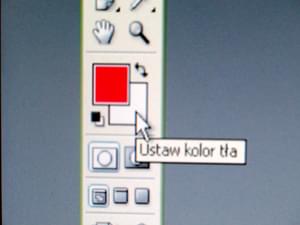
w parametrach wpisując kolejno:
KOLOR –NARZĘDZIA- ZWYKŁY 100%
(kolor narzędzia patrz zdjęcie)
Tworzymy nową warstwę
(Klikamy tam gdzie wskazuje zielona strzałka- patrz zdjęcie)
Kiedy już wykonamy powyższe czynności zaczyna się zabawa….
Pędzla min. możemy użyć jako:
Uwaga!!! Sprawdź czy czynności wykonujesz na pustej warstwie !!!Jeśli nie to przejdź na nią.
1.Po prostu jako pędzla
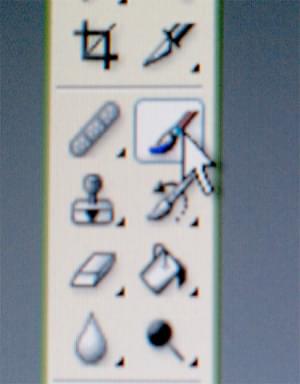
I wtedy wygląda tak

2.Jako ołówka
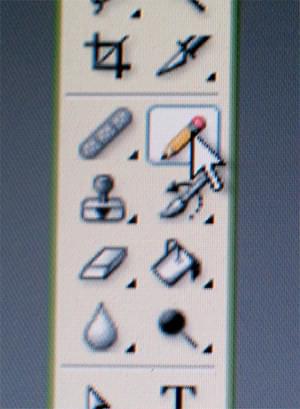
3.Jako gumki
UWAGA!!! Pamiętajmy, że aby użyć pędzla jako gumki to musimy mieć co usunąć więc nie możemy znajdować się na pustej warstwie.
Wtedy efekt jest taki
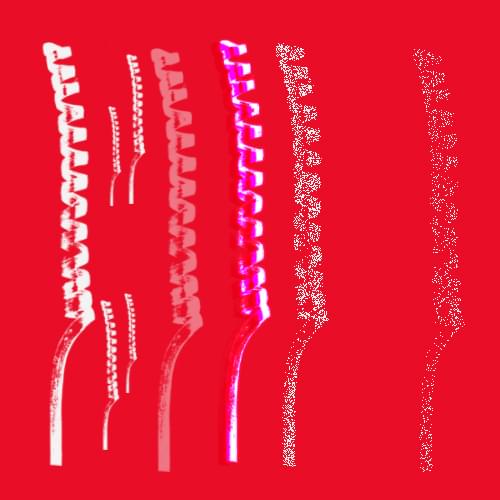
(Tu użyłam pędzla w różnych parametrach)
 Teraz wyjaśnienie dlaczego pędzel używamy na nowej warstwie otóż jest kilka powodów
Teraz wyjaśnienie dlaczego pędzel używamy na nowej warstwie otóż jest kilka powodów
1. Zawsze możemy go usunąć nie tracąc zrobionej już pracy.
2. Możemy użyć go kilka razy za każdym razem zmieniając jego kolor.
3. Możemy zastosować style które znajdują się w opcjach mieszania tylko dla pędzla co niekiedy da nam świetny efekt.
4. Możemy dodawać cienie.
5.Możemy zmieniać położenie, wielkość , zniekształcać w sposób bardziej kontrolowany niż w opcjach narzędzia.
Oto przykłady powyższych działań....
Dodatek
Tworzymy nowy dokument z transparentnym tłem…
Wybieramy parametry narzędzia, kolor, krycie, tryb.
Możemy użyć stylów cieni wzorków filtrów…
Dokładny opis wykonania powyższych efektów znajdzie się w instrukcji:
Jak zrobić dodatek!!!!
Która pojawi się już wkrótce….
Zapraszam
W razie pytań proszę o kontakt mailowy domiar@op.pl





















































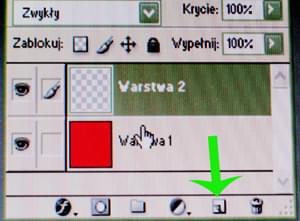

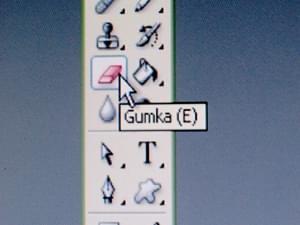
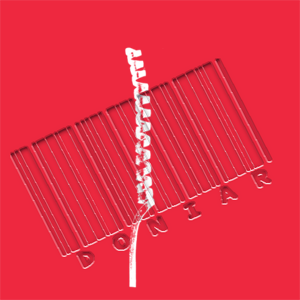
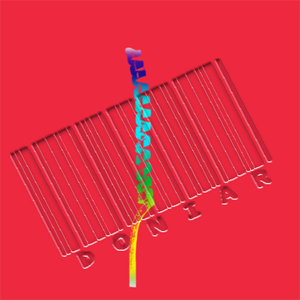

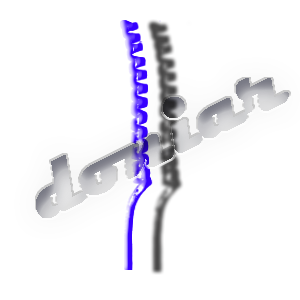






0 komentarzy:
Prześlij komentarz